Bagaimana Cara Mengelola Cakupan DHCP yang kehabisan Alamat IP?
Setiap perangkat dalam jaringan memiliki alamat IP. Ini memungkinkan mereka untuk mengakses internet dan berkomunikasi melalui jaringan. Ini termasuk mengirimkan data ke perangkat lain di jaringan serta berkomunikasi dengan server web. Tanpa alamat IP, server web tidak akan tahu ke mana harus mengirim informasi atau dari mana asalnya. Alamat IP seperti identifikasi perangkat dengan bantuan perangkat lain yang mengetahui siapa yang berkomunikasi dengan mereka. Internet berkembang dan lebih banyak perangkat memiliki kemampuan untuk berkomunikasi melalui internet. Ini pada akhirnya melibatkan keharusan untuk menetapkan lebih banyak alamat IP ke perangkat di jaringan.
Penetapan alamat IP secara manual baik-baik saja selama Anda harus melakukannya untuk perangkat tertentu dan tidak semua perangkat yang tersedia di jaringan. Dengan begitu, tugas itu akan menjadi mimpi buruk, sejujurnya. Ini karena Anda harus melacak perangkat yang telah Anda tetapkan alamat IP dan yang masih menunggu. Itulah sebabnya, ada dua standar yang bertanggung jawab atas penetapan alamat IP. Kedua standar ini mengotomatiskan prosesnya sehingga admin jaringan tidak perlu khawatir tentang penugasan. Dynamic Host Configuration Protocol atau DHCP adalah protokol yang mengotomatiskan proses penetapan alamat IP. Setiap kali perangkat di jaringan membutuhkan alamat IP, itu menghubungi server DHCP di jaringan dan dengan demikian alamat IP yang tersedia ditetapkan ke perangkat tertentu.
Apa itu Monitor Lingkup DHCP?
DHCP Scope Monitor adalah alat yang hadir di Engineers Toolset oleh Solarwinds yang dengannya Anda dapat mengumpulkan data server DHCP untuk mengetahui cakupan yang kehabisan alamat IP. Dengan bantuan DHCP Scope Monitor, Anda juga akan dapat melihat alamat IP yang ditetapkan dan tidak ditetapkan dari setiap server sehingga Anda dapat memahami alokasi alamat IP.
Mengapa Memantau Cakupan DHCP?
Di mana server DHCP ini menyimpan rentang alamat IP yang disediakan, Anda mungkin bertanya. Jawabannya cukup sederhana, server DHCP ini memiliki apa yang disebut cakupan yang pada dasarnya adalah rentang alamat IP yang tersedia untuk tugas. Jadi, setiap kali perangkat memerlukan alamat IP, alamat IP tersebut diambil dari cakupan DHCP dan ditetapkan ke perangkat. Lingkup DHCP menentukan alamat IP mana yang dialokasikan ke klien DHCP.
Sekarang, pada akhirnya kisaran alamat IP yang disediakan untuk cakupan DHCP akan kehabisan alamat karena lebih banyak perangkat meminta alamat IP. Setelah cakupannya kosong, proses otomatis akan berhenti dan perangkat jaringan Anda tidak akan dapat berkomunikasi satu sama lain. Oleh karena itu, penting bagi administrator jaringan untuk memantau cakupan DHCP sehingga hal ini dapat dihindari. Kami akan menunjukkan kepada Anda bagaimana melakukan ini dalam panduan ini, jadi ikuti saja.
Mengunduh Monitor Lingkup DHCP
Dikembangkan oleh Solarwinds ETS / DHCP Scopes Monitor (Unduh disini) adalah perangkat lunak jaringan yang dilengkapi dengan lebih dari 60 alat yang dapat digunakan dalam memecahkan masalah kesalahan, diagnostik, memantau jaringan Anda serta mengelolanya, bersama dengan alat yang membantu dalam manajemen log dan banyak lagi.
Kami akan menggunakan kumpulan alat untuk panduan ini jadi harus mengunduhnya dari tautan yang disediakan dan memasangnya di sistem Anda. Ingatlah, Solarwinds menyediakan periode evaluasi yang berfungsi penuh selama 14 hari di mana Anda dapat menggunakan alat dan mengambil keputusan.
Dengan fitur seperti penemuan jaringan otomatis, Anda dapat menggunakan berbagai alat jaringan termasuk Ganti Port Mapper dan lebih banyak lagi bersama dengan kemampuan untuk melacak ketersediaan perangkat, pemanfaatan memori, dll.
Langkah-langkah untuk Mengkonfigurasi Lingkup DHCP
Untuk mengelola cakupan DHCP Anda dan untuk mengetahui cakupan mana yang berjalan di alamat IP, kami akan menggunakan Monitor Lingkup DHCP. Prosesnya cukup sederhana dan Anda mendapatkan hasilnya hanya dalam beberapa menit. Berikut cara melakukannya:
- Pertama-tama, buka file Engineers Toolset Launch Pad dengan menelusurinya di Menu Mulai.
- Setelah itu, setelah dimuat, buka IPAM / DNS / DHCP di sisi kiri dan kemudian klik Meluncurkan tombol untuk Monitor Lingkup DHCP alat.
- Ini akan membuka alat Monitor Lingkup DHCP. Untuk menambahkan cakupan DHCP, klik pada Menambahkan tombol. Itu Tambahkan Lingkup DHCP jendela muncul.
- Menyediakan alamat IP dari cakupan DHCP yang ingin Anda pindai dan kemudian menindaklanjutinya dengan Simple Network Management Protocol (SNMP) tali komunitas. Anda juga bisa menambahkan SNMP v3 kredensial menggunakan tombol Tambah yang disediakan.
- Setelah Anda mengisi kolom, klik baik tombol untuk menambahkan Cakupan DHCP Anda. Alat akan mencoba membuat koneksi dengan ruang lingkup.
- Di atas tabel, Anda akan ditunjukkan informasi yang ingin Anda lihat yang mencakup alamat IP yang ditetapkan dan jumlah alamat IP yang tersisa di Cakupan DHCP.
- Untuk konfigurasi lebih lanjut, Anda dapat memilih untuk mengubah periode polling serta memiliki peringatan ketika sejumlah alamat IP tertentu atau kurang yang tersisa.
- Untuk melakukan ini, klik Pengaturan tombol di bilah yang disediakan.
- pada Jajak pendapat tab, berikan periode setelah Cakupan DHCP harus disurvei. Nilai default ditetapkan ke 30 menit. Anda dapat menurunkan atau meningkatkannya sesuai kebutuhan Anda.
- Untuk mendapatkan pemberitahuan, buka Peringatan tab di jendela Pengaturan Monitor Lingkup DHCP.
- Sesuaikan jumlah alamat IP yang tersisa untuk status menjadi kritis. Secara default, alat memiliki nilai 5. Artinya, jika ada 5 atau kurang dari 5 alamat IP yang tersisa di lingkup DHCP, statusnya akan kritis yang dapat dilihat di bawah Status kolom.
- Terakhir, Anda dapat memilih untuk menambahkan String Komunitas sehingga disimpan untuk digunakan di masa mendatang menggunakan tab String Komunitas.
- Jika mau, Anda bisa mengumpulkan cakupan secara manual kapan saja menggunakan Menyegarkan tombol disediakan.
- Selain itu, Anda dapat mengekspor hasil pemindaian ke sejumlah format file yang disediakan dengan mengklik Ekspor tombol.


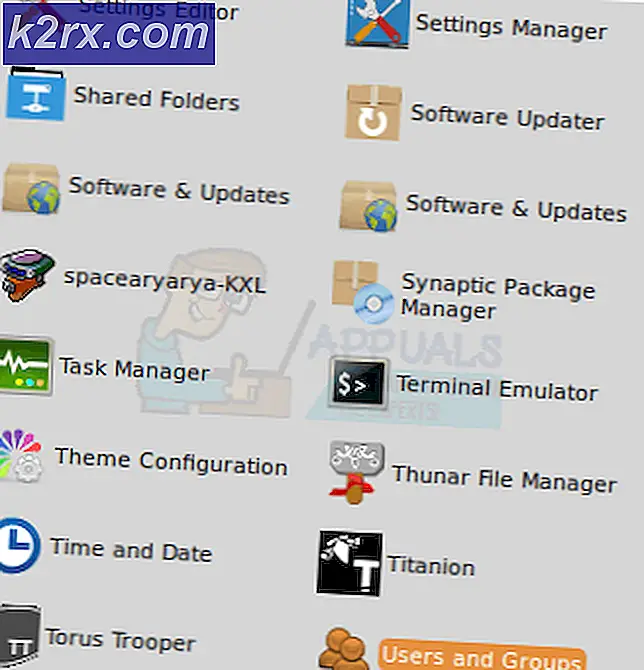
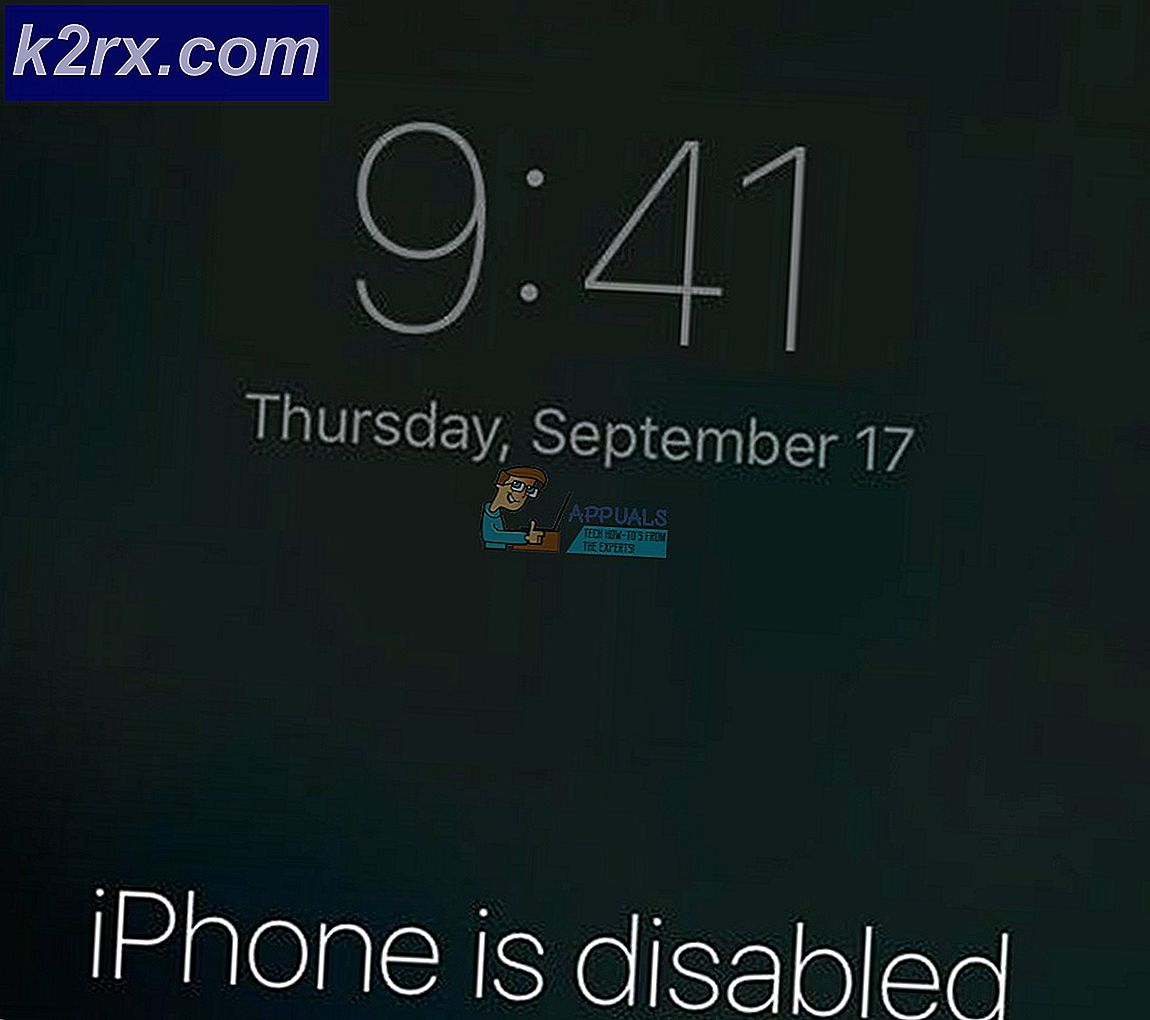

![[Pembaruan: Pernyataan Mfg.] Dewan SoC Populer Memiliki Cacat Keamanan Tak Tertandingi, Menyebabkan Banyak Komponen Otomotif, Industri, dan Militer Berisiko](http://k2rx.com/img/104168/update-mfg-statement-popular-soc-boards-have-an-unpatchable-security-flaw-leaving-many-automotive-industrial-and-militar-104168.jpeg)

